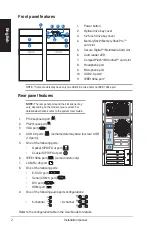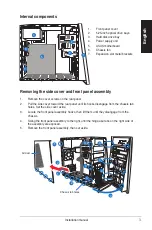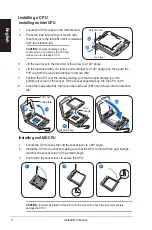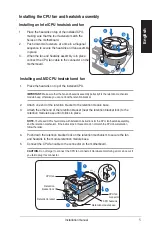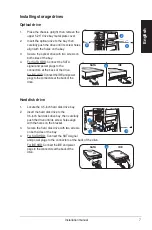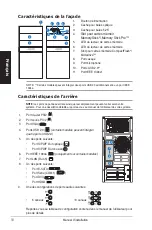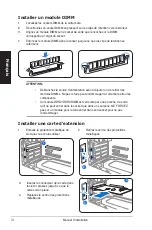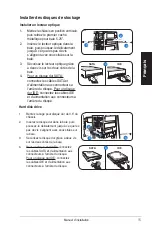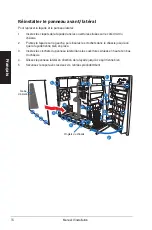Содержание G series
Страница 25: ...한국어 G 시리즈 ASUS PC 데스크탑 베어본 설치 설명서 Download the latest manual from the ASUS website at http support asus com ...
Страница 41: ...繁體中文 G Series 華碩個人電腦 桌上型準系統 安裝手冊 請至華碩網站 http support asus com 下載最新的手冊 ...
Страница 49: ...簡體中文 G 系列 華碩個人電腦 桌上型準系統 安裝手冊 請至華碩網站 http support asus com 下載最新的手冊 ...